macOS Монтерей Медленный? (Возможные причины + 9 быстрых исправлений)
Всегда рекомендуется синхронизировать ваш Mac с последним обновлением macOS как для работоспособности, так и для безопасности вашего компьютера. Иногда мы не решаемся сделать это, особенно когда наша система работает хорошо и гладко. Мы не хотим ничего менять.
Есть веские причины для колебаний, потому что часто подобное обновление приводит к замедлению работы нашей системы после его завершения, и это может быть очень неприятно. Хорошо, что это замедление обычно носит временный характер, и вы можете кое-что сделать, чтобы это исправить.

Меня зовут Эрик. Я увлекаюсь компьютерами и технологиями с конца 1970-х годов и как инженер-программист немного знаю об обновлениях программного обеспечения и о том, как они могут замедлить работу вашей системы. Бета-версии, такие как macOS 12 Monterey, часто могут содержать ошибки и влиять на производительность системы.
Недавно я обновил свой MacBook Pro (с чипом M1) с помощью Monterey. Хотя я не видел никаких проблем с замедлением, я видел, как это происходило с другими обновлениями, поэтому я могу рассказать и знаю, что обычно вызывает эти проблемы и как их можно исправить.
Часто за кулисами происходят вещи, о которых большинство людей не подозревают, и такие замедления обычно можно исправить или уменьшить. К счастью, это только временно. Последнее, чего мы хотим в обновлении программного обеспечения, — это сделать наш Mac медленнее, чем раньше.
Продолжайте читать, если хотите узнать больше!
Содержание
- Почему ваш Mac может работать медленно после обновления macOS Monterey?
- macOS Monterey Slow: возможные исправления
- 1. Проверьте требования
- 2. Подождите и перезапустите
- 3. Обновления бета-версии
- 4. Убить запущенные приложения и удалить запускаемые приложения
- 5. Очистите свою систему
- 6. Проверьте свой Wi-Fi или сетевое подключение
- 7. Отключите прозрачность и эффекты движения
- 8. Сброс SMC и PRAM/NVRAM
- 9. Попробуйте другую установку
Почему ваш Mac может работать медленно после обновления macOS Monterey?
Обновления macOS могут быть двоякими. С одной стороны, интересно видеть, что изменилось и какие новые функции доступны. С другой стороны, ваша система и так работала нормально, поэтому может быть страшно возиться с ней и, возможно, вызвать подобную проблему, из-за которой ваша система замедляется. Чтобы попытаться решить эту проблему, давайте сначала рассмотрим, почему это может происходить.
Процесс обновления
Обновление операционной системы может быть сложным процессом. Как я упоминал выше, часто за кулисами происходят вещи, которых мы не видим. На самом деле процесс все еще может продолжаться или завершаться, даже если это означает, что он завершен, и вы можете использовать компьютер.
Например, приложение Spotlite может по-прежнему выполнять переиндексацию для оптимизации поиска или по-прежнему может загружать или настраивать новые драйверы или системные файлы. Эти закулисные действия могут определенно замедлить работу вашей системы, но обычно они носят временный характер.
Также возможно, что обновление могло включить некоторые параметры или настроить что-то, что замедляет работу. Возможно, он включил индексирование или что-то изменил с вашим дисплеем и рабочим столом. Это может быть новая функция, но новая функция может снизить производительность.
Последний пункт, который мы должны учитывать, это то, что обновление может содержать ошибки или неисправленные проблемы. Это может быть особенно актуально, если это бета-версия, что означает, что она не была полностью протестирована и все еще находится в процессе разработки.
Ваш компьютер Mac
Возможно, обновление лишь частично ответственно за замедление и проблема действительно в вашем ноутбуке. Конечно, я не пытаюсь указывать пальцем, просто иногда, когда в вашей системе есть возможные проблемы, они становятся более очевидными после обновления.
Если ваша система устаревает и устаревает, у вас может не хватить аппаратного обеспечения для работы с новой macOS. Также может быть, что ваша система нуждается в очистке. Взглянув на вашу систему и то, что в ней, вы можете найти причину проблемы.
Совпадение
Также очень возможно, что это просто совпадение и не имеет никакого отношения к обновлению. Что-то произошло одновременно или почти одновременно с обновлением. Что-то с подключением к Интернету, вредоносное ПО или другая проблема замедляют работу.
macOS Monterey Slow: возможные исправления
Как мы видели выше, при выполнении любого обновления существует множество возможностей, но здесь мы сосредоточимся на некоторых из наиболее распространенных, которые были замечены в обновлении Monterey. Итак, приступим.
1. Проверьте требования
Если вы не проверили это перед обновлением или даже если вы это сделали, вам следует убедиться, что ваш Mac соответствует минимальным требованиям для выполнения обновления. Если установщик позволяет вам выполнить обновление без них или даже если ваша система находится на нижнем уровне, это может быть причиной замедления.
Более современные операционные системы часто требуют более современного оборудования. Такова природа технологии, и этого трудно избежать. Если вы обнаружите, что это ваша проблема, вам нужно либо вернуться к предыдущей версии macOS (надеюсь, вы сделали резервную копию), либо использовать более новый Mac.
Согласно Apple, macOS Monterey работает на следующих компьютерах Mac:
- MacBook (начало 2016 года и позже)
- MacBook Air (начало 2015 г. и новее)
- MacBook Pro (начало 2015 г. и позже)
- iMac (конец 2015 г. и новее)
- iMac Pro (2017 и новее)
- Mac mini (конец 2014 г. и новее)
- Mac Pro (конец 2013 г. и новее)
2. Подождите и перезапустите
Ваша система была перезапущена после завершения обновления, но все части обновления могли быть еще не завершены, и ваша система все еще могла выполнять некоторые действия в фоновом режиме, такие как переиндексация или настройка параметров.
В этом случае лучше проявить немного терпения и оставить систему на некоторое время бездействующей. Затем сделайте полный перезапуск. Убедитесь, что вы делаете полное отключение. Это не помешает сделать это 2 или 3 раза, так как это обеспечит нормальное завершение процессов.
Как только ваша система стабилизируется, мы надеемся, что она вернется к нормальной рабочей скорости. Если нет, возможно, вам придется провести дальнейшее расследование.
3. Обновления бета-версии
Помните, что Monterey — это бета-версия. Это означает, что он все еще находится в стадии разработки, поэтому обязательно будут ошибки и нерешенные проблемы с ОС. Эти проблемы могут быть причиной вашего замедления.
Поскольку выпуски бета-версий тщательно отслеживаются Программой бета-тестирования Apple, есть большая вероятность, что эти проблемы будут исправлены в следующем обновлении для Monterey. Ваша проблема может быть решена путем проверки и выполнения доступного обновления. Просто используйте шаги ниже.
Шаг 1: Нажмите на значок Apple в левом верхнем углу экрана и выберите Об этом компьютере.
Шаг 2: в Об этом компьютере нажмите на Обновление ПО кнопку.
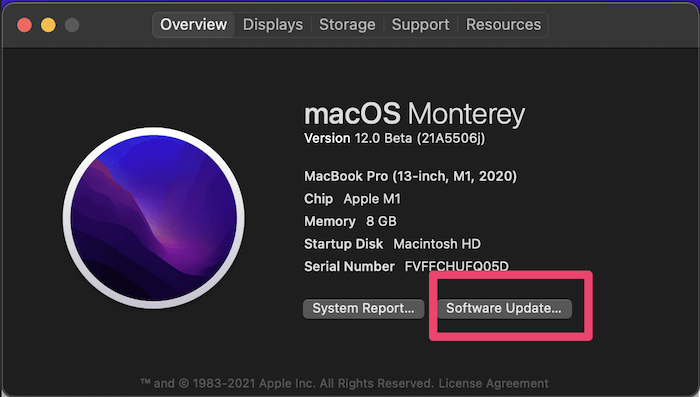
Шаг 3: Если есть доступные обновления, вам будет предложено их установить. Если ваш Mac уже обновлен, вы увидите сообщение о том, что ваша система обновлена, как показано ниже.
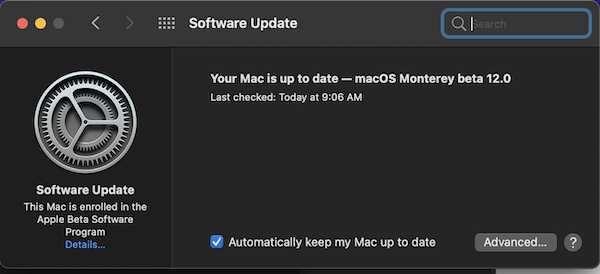
4. Убить запущенные приложения и удалить запускаемые приложения
Приложения, работающие в вашей системе, могут быть причиной замедления. Является ли это просто совпадением или одно из них еще не совместимо с macOS Monterey, мы можем проверить это, уничтожив все запущенные в данный момент приложения и посмотреть, решит ли это проблему.
Вы можете легко сделать это, выполнив следующие действия.
Шаг 1: нажмите Доступные опции+Command+Esc ключи одновременно. Это вызовет Завершить принудительно приложений окно.
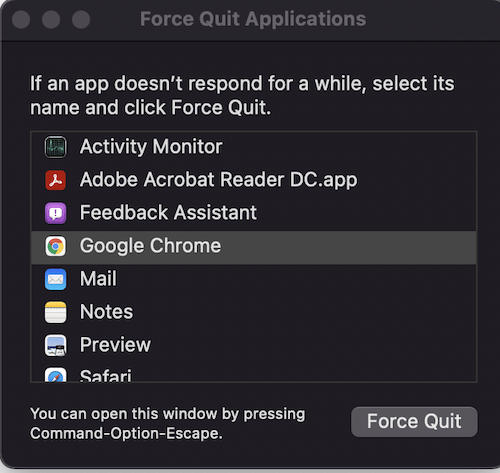
Шаг 2: Выберите каждое приложение из списка и нажмите кнопку Завершить кнопка. Вы можете выбрать все приложения одновременно, удерживая нажатой клавишу Shift и нажимая на каждое из них.
Если ваша система теперь ускорится, вы будете знать, что это одно из запущенных вами приложений. Старайтесь отслеживать, какими приложениями вы пользуетесь в будущем и не тормозит ли ваша система при использовании любого из них. Возможно, вам потребуется обновить приложение или прекратить его использование.
Вы также можете удалить все приложения из автозапуска что у вас есть. Это предотвратит их непрерывный запуск при перезагрузке компьютера.
5. Очистите свою систему
Apple предполагает, что перед попыткой обновления у вас должно быть не менее 35 ГБ свободного места на диске. Возможно, ваша система слишком загромождена. Обновление, вероятно, израсходовало немного больше места на диске, и если места становится очень мало, это может вызвать замедление работы. У вас также может быть много неиспользуемых приложений, которые могут быть запущены или не запущены, и даже беспорядок на рабочем столе может замедлить работу.
Удалите неиспользуемые файлы, чтобы освободить место. Очистите свой рабочий стол, удалив неиспользуемые приложения и значки. Вы даже можете очистить кеш, чтобы ваша система работала более плавно.
Если вы не компьютерный человек или у вас нет времени делать это вручную, вы также можете использовать такой инструмент, как CleanMyMac X (отзыв), что поможет более разумно очистить вашу систему. Как только ваш Mac будет расхламлен, он будет работать намного быстрее.

6. Проверьте свой Wi-Fi или сетевое подключение
Это может не иметь никакого отношения к обновлению, но вы должны проверить его на случай возникновения проблемы. Убедитесь, что ваш Wi-Fi подключен и что вы можете получить доступ к веб-сайтам в Интернете. Это может быть совпадением, но это может быть причиной вашей проблемы.
Читайте также:
- Возникли проблемы с Wi-Fi в macOS Catalina? Вот исправление
- Как забыть сеть Wi-Fi на Mac
- Как увеличить скорость загрузки на Mac
7. Отключите прозрачность и эффекты движения
Эти новые функции выглядят круто, но они также могут занять много времени обработки, особенно если ваш компьютер Mac находится на более старом конце шкалы.
Это может замедлить работу всей системы, если ресурсов станет мало. Попробуйте отключить эти эффекты, и вы заметите значительный прирост производительности.
Выполните следующие действия, чтобы уменьшить эти эффекты.
Шаг 1: Перейдите в меню Apple, выберите Системные настройки, а затем нажмите Универсальный доступ.
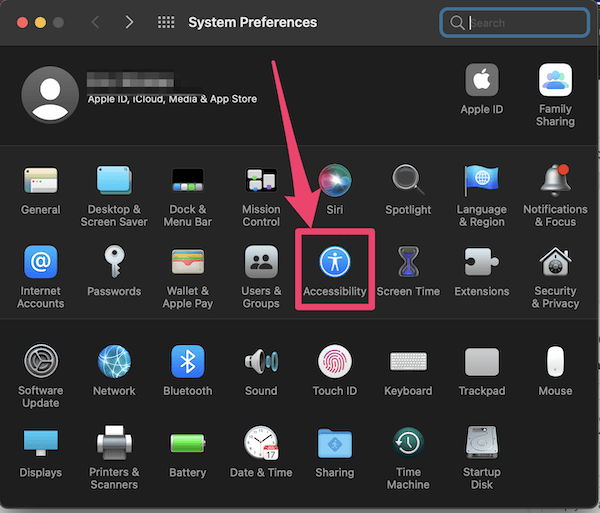
Шаг 2: нажмите Монитор в левом боковом меню, а затем установите флажки, которые говорят Уменьшите прозрачность и уменьшить Motion.
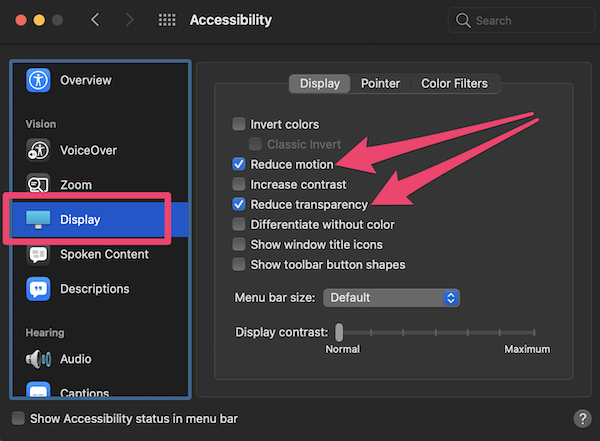
8. Сброс SMC и PRAM/NVRAM
Если вы какое-то время используете компьютеры Mac, вы, вероятно, уже знаете, что сброс настроек SMC и PRAM/NVRAM может решить множество системных проблем.
SMC
Существуют разные способы сделать это в зависимости от типа используемого Mac. Взгляни на рекомендации службы поддержки Apple чтобы увидеть, как это сделать с вашей системой. Если у вас Mac с Apple Silicone, это делается автоматически при каждой перезагрузке системы.
PRAM/NVRAM
Mac с Яблочный силикон также сбросьте это при обычных перезагрузках. Другие компьютеры Mac можно сбросить, выполнив следующие действия.
Шаг 1: выключите свой Mac.
Шаг 2: Включите его снова и сразу же нажмите и удерживайте Option + Command + P + R одновременно, пока не услышите звук запуска.
9. Попробуйте другую установку
Если ничего не помогает, вы можете попробуйте новую чистую установку macOS Monterey. Сделайте резервную копию всех важных данных. Затем вы можете сбросить систему до исходных заводских настроек.
Когда вы переустанавливаете macOS, вам сначала нужно будет установить Big Sur. После того, как вы это установили, вы можете выполнить тот же процесс, который вы делали перед установкой Monterey.
Я надеюсь, что приведенные выше советы помогли вам решить проблемы с производительностью после обновления macOS Monterey, и это не помешало вам попробовать будущие бета-версии. Дайте мне знать, как продвигается ваш опыт работы с Монтереем. Я хотел бы услышать от вас!
последние статьи